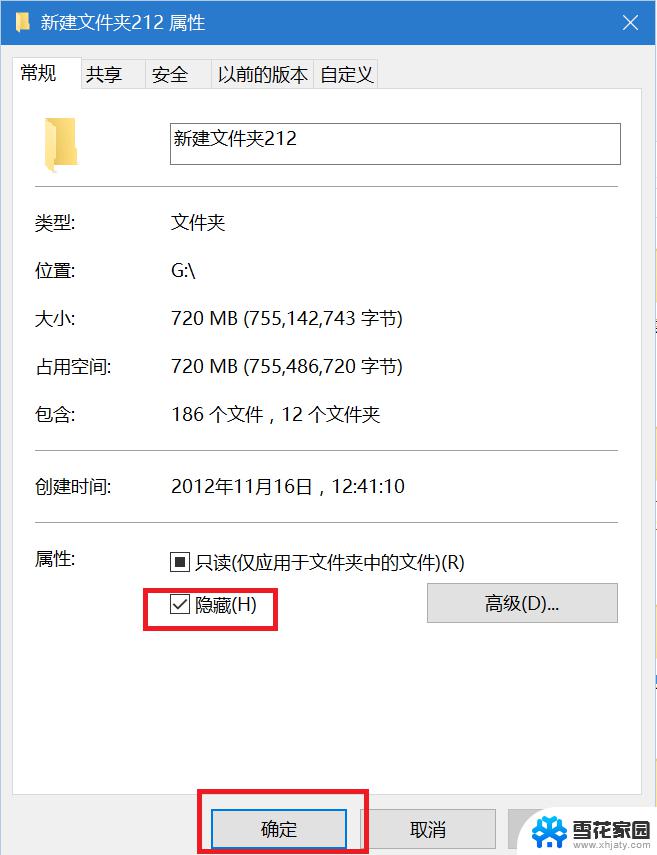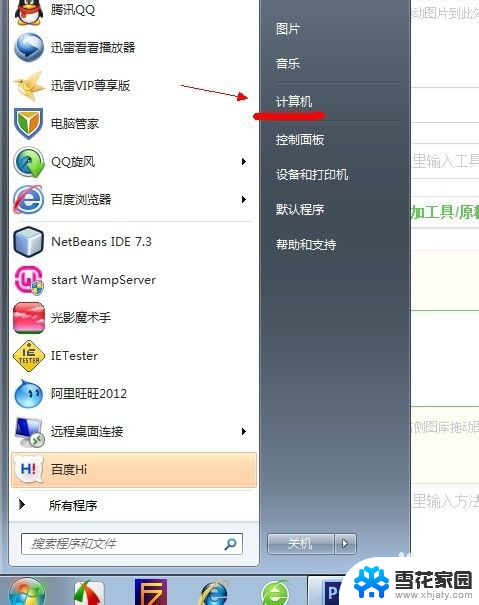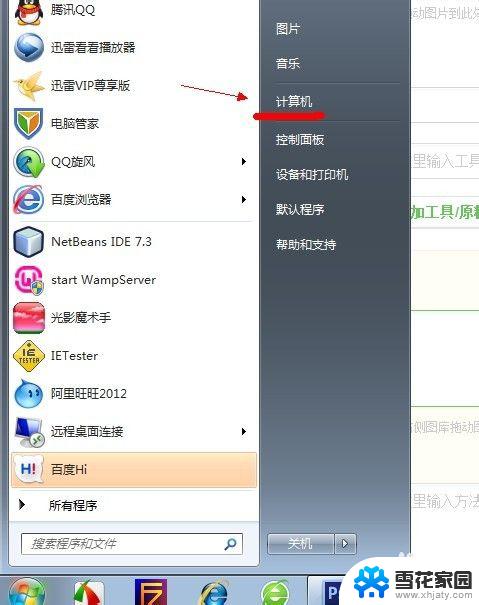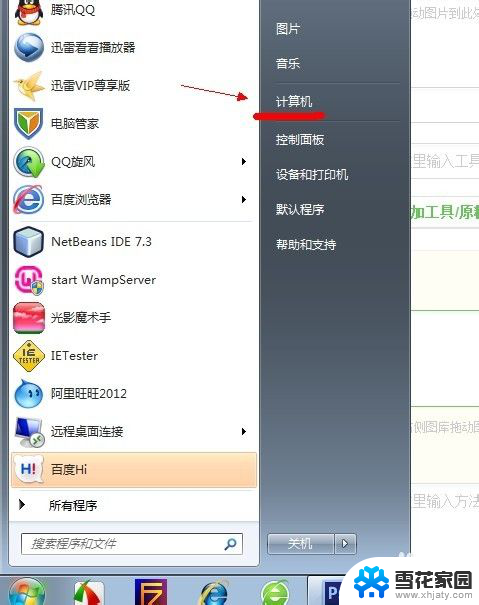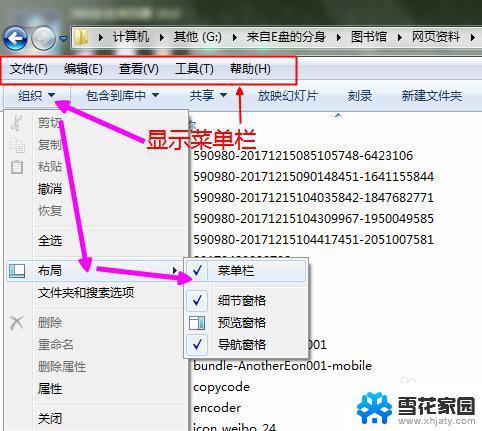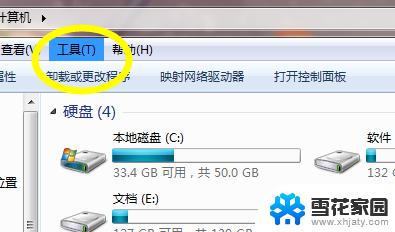如何查看隐藏的文件夹和文件 win7系统显示隐藏文件的方法
更新时间:2024-05-12 08:48:33作者:jiang
在Win7系统中,有时候我们需要查看一些隐藏的文件夹和文件,但是默认情况下这些文件是不可见的,为了能够找到并查看这些隐藏的文件,我们需要按照一定的步骤来进行操作。通过简单的设置,我们就可以轻松地显示隐藏文件和文件夹,从而方便我们进行相关操作。接下来我们就来看一下Win7系统中显示隐藏文件的方法。
操作方法:
1.点左下角“开始”菜单,再点击“计算机”。
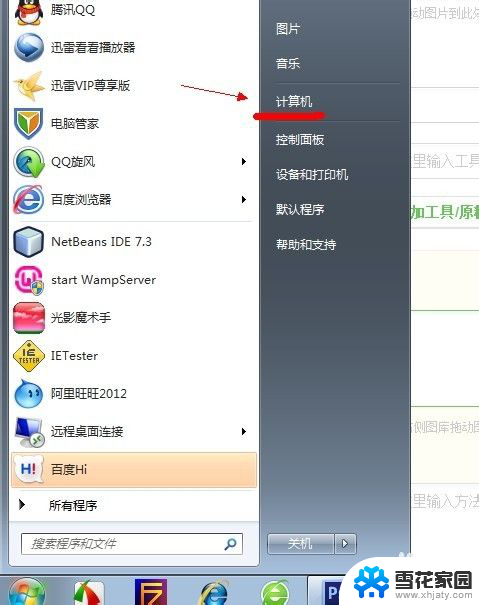
2.点击窗口顶部靠左位置的“组织”菜单,选择其中的“文件夹和搜索选项”。
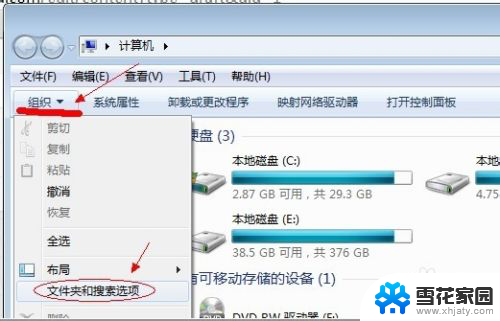
3.在弹出的窗口里点击切换到“查看”选项卡。
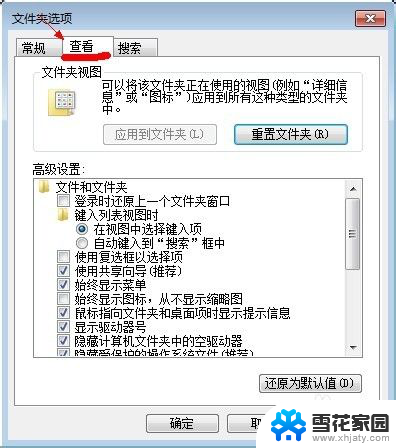
4.在窗口中部位置下拉滚动条,找到“显示隐藏的文件、文件夹或驱动器”。把前面的圈圈选中,然后点击确定。
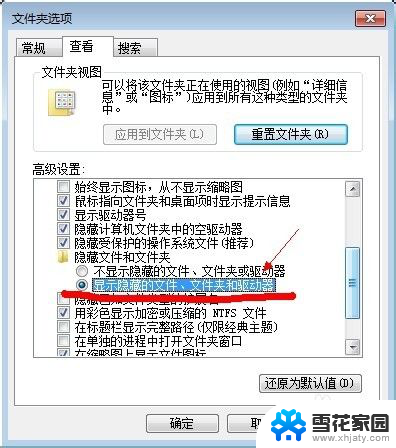
5.这时电脑中的隐藏文件和文件夹就都可以看到了。
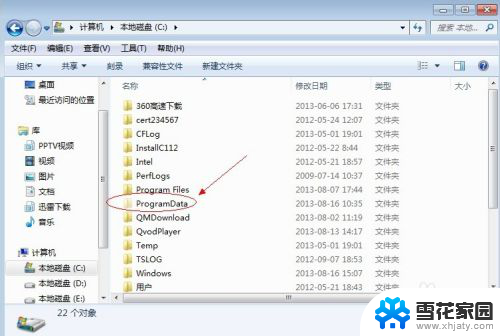
以上是查看隐藏文件夹和文件全部内容的方法,如果您需要,您可以按照以上步骤进行操作,希望对您有所帮助。